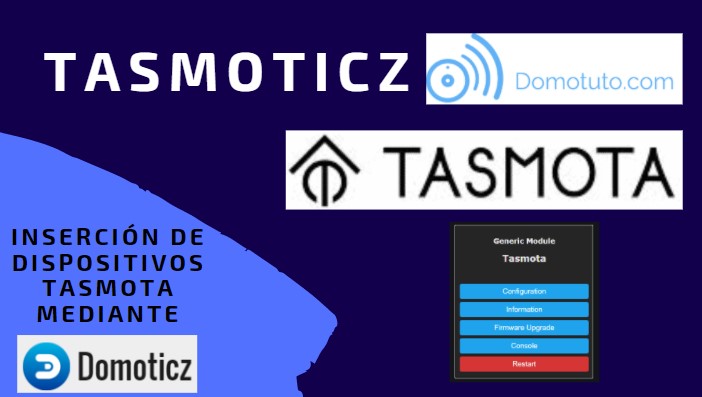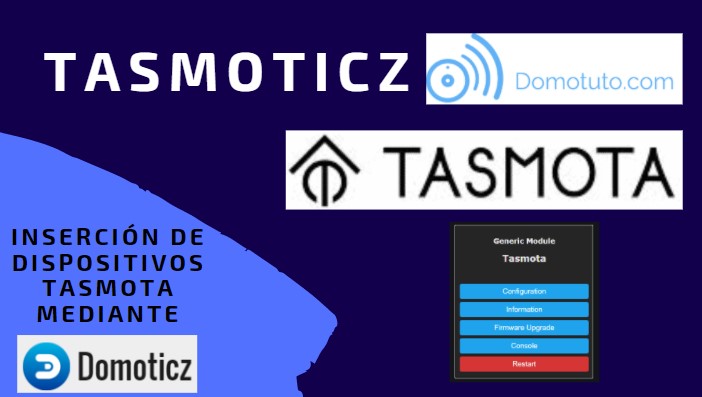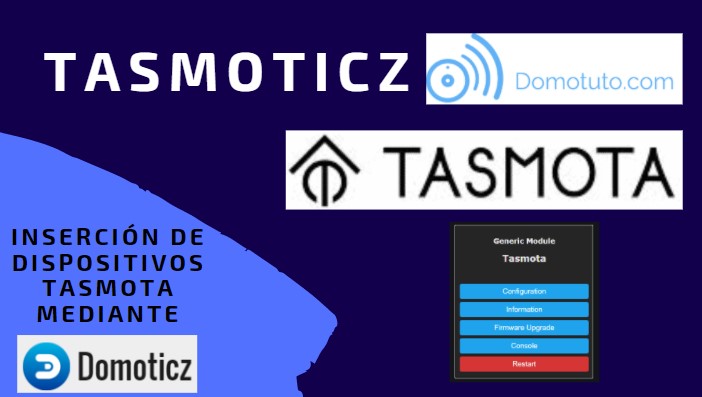A continuación, creamos un nuevo HARDWARE que nos valdrá para TODOS los dispositivos Tasmota que carguemos con este sistema.
Dentro de HARDWARE, creamos el siguiente seleccionando en Type: «AutoDiscovery of Tasmota devices«.
Rellenamos los campos tal y como aparece en nuestra imagen y, en caso de haber establecido user y pass en tu MQTT, recuerda incluirlo también en tu nuevo hardware.